Διαφήμιση
 Συχνά βρίσκομαι επανεγκαθιστώντας λειτουργικά συστήματα, ιδιαίτερα το Ubuntu, είτε λόγω υπερβολικής χρήσης του «sudo» είτε λόγω της ταχείας ανάπτυξης των alpha builds. Μερικοί άνθρωποι θέλουν να αλεξίπτωτα από τα αεροπλάνα, καλά, μου αρέσει να τρέχω τις τελευταίες κατασκευές του λειτουργικού συστήματος.
Συχνά βρίσκομαι επανεγκαθιστώντας λειτουργικά συστήματα, ιδιαίτερα το Ubuntu, είτε λόγω υπερβολικής χρήσης του «sudo» είτε λόγω της ταχείας ανάπτυξης των alpha builds. Μερικοί άνθρωποι θέλουν να αλεξίπτωτα από τα αεροπλάνα, καλά, μου αρέσει να τρέχω τις τελευταίες κατασκευές του λειτουργικού συστήματος.
Υπάρχουν μερικά πράγματα που κάνουν οι power-users σε κάθε εγκατάσταση ή μηχανή που χρησιμοποιούν. Είναι ένα αίσθημα που περιγράφεται καλύτερα με την τοποθέτηση στο αγαπημένο σας ρολόι το πρωί. Το πρώτο πράγμα που κάνω σε μια νέα εγκατάσταση Ubuntu Linux είναι να πυροβολήσω το Synaptic Package Manager. Αυτή η εφαρμογή παίρνει τις εικασίες από τα δύο πακέτα ενημέρωσης και την εγκατάσταση νέων. Ακόμα κι αν έχετε την τελευταία εικόνα του δίσκου Ubuntu, υπάρχουν πιθανότητες ότι κάποια πακέτα έχουν ήδη ενημερωθεί με διορθώσεις ασφαλείας ή επιδόσεων, οπότε πάντα βεβαιώνω ότι κάνω κλικ στο "Φορτώνω πάλι" και "Σημειώστε όλες τις αναβαθμίσεις“.

Στη συνέχεια, κάνω κλικ στο "Αναζήτηση"Και εισάγετε"
το ubuntu περιόριζε επιπλέον"Και επιλέξτε το"Συνηθισμένα χρησιμοποιούμενα περιορισμένα πακέτα“. Αυτό το μετα-πακέτο (που αποκαλείται έτσι επειδή τραβάει άλλες εφαρμογές), θα εγκαταστήσει πολύ χρήσιμα πράγματα όπως οι γραμματοσειρές της Microsoft, υποστήριξη για αναπαραγωγή MP3 και DVD χρησιμοποιώντας το Gstreamer, το Flash Plugin της Adobe και το Ιάβα.Θα πρέπει να κάνετε κλικ στο πλαίσιο ελέγχου δίπλα στο όνομά του σε "Σημείωση για εγκατάσταση“. Στη συνέχεια επαναλαμβάνω τη διαδικασία με την αγαπημένη σειρά εργαλείων μου, όπως:
- Banshee - που θεωρώ ότι είναι η πρώτη εφαρμογή αναπαραγωγής ήχου που είναι διαθέσιμη για το Ubuntu. Παρόλο που δεν είναι πλούσιο σε χαρακτηριστικά όπως το Amarok, βρίσκω ότι η διασύνδεσή του είναι πιο φιλική προς το χρήστη και είναι πολύ σταθερή. Ένα άλλο μεγάλο πράγμα για το Banshee είναι ότι μπορείτε να επεκτείνετε τη λειτουργικότητά του πάνω και πέρα με μικρές προσθήκες, όπως οι επεκτάσεις του Firefox.

- Cheeze - Ως χρήστης Mac το 90% των περιπτώσεων, μου αρέσει να πηγαίνω ξαφνικά σε μια στιγμή, καθώς και τη μέτρηση της ανάπτυξης του δέντρου μπονσάι μου. Αυτή η εφαρμογή θα σας επιτρέψει να τραβήξετε στιγμιότυπα από την κάμερά σας και να εφαρμόσετε εφέ στην εικόνα. του Θάλαμος φωτογράφησης Βελτιώστε το περίπτερο φωτογραφιών σας με 90 δωρεάν εφέ [Mac] Διαβάστε περισσότερα για το Ubuntu.

- VLC - Αν πρόκειται να παρακολουθήσετε βίντεο στο Linux, το VLC είναι ο τρόπος να πάτε. Μην ενοχλείτε καν με άλλες εφαρμογές.
- Μετάδοση - Ένας άλλος που θυμίζει να είσαι σε Mac, στην πραγματικότητα παρέχει καλές επιδόσεις Πώς να αυτοματοποιήσει και να οργανώσει Torrents με τη μετάδοση [Mac] Διαβάστε περισσότερα , σταθερότητα και έχει το πλεονέκτημα ενός γνωστού UI.

- Να πάρει τα πράγματα GNOME - Μια μονομαχία στο GTD (Getting Things Done) mantra, ο GTG είναι ο τρόπος να οργανώσετε τις εργασίες σας στο Ubuntu. Έχει μια διασύνδεση που μοιάζει πολύ με το OmniFocus, το αγαπημένο μου εργαλείο διαχείρισης εργασιών. Δυστυχώς, το OmniFocus τρέχει μόνο σε Mac και δεν είναι δωρεάν.

- FileZilla - Εάν θέλετε να μεταφορτώσετε κάποια αρχεία στο NAS (Network Attached Storage) ή στον διακομιστή ιστού σας σε μισό κόσμο, το FileZilla θα το φροντίσει.

- Ubuntu Tweak - Μια απίστευτη εξοικονόμηση χρόνου που σίγουρα θα έχει την τιμή να γράψει σύντομα σε ξεχωριστό άρθρο, καθώς η νέα έκδοση φέρνει πολλή νέα λειτουργικότητα. Τα πάντα, από τον καθαρισμό των πακέτων που δεν χρησιμοποιούνται μέχρι να κρυφτούν με τις κρυφές ρυθμίσεις του συστήματος, όλα σε ένα απλό, απλό UI. Πρέπει να πάτε ubuntu-tweak για να πάρει το πακέτο για αυτό.

Είμαι ικανοποιημένος με τις άλλες εφαρμογές στο προεπιλεγμένο σετ. Αφού μπορώ να εγκαταστήσω όλα τα πακέτα μου και να ενημερωθώ, πηγαίνω Σύστημα-> Διαχείριση-> Προγράμματα οδήγησης υλικού και ελέγξτε για να διαπιστώσετε αν χρησιμοποιώ τους οδηγούς "ιδιόκτητων" επιδόσεων, εάν υπάρχουν.

Θα ρυθμίσω επίσης τον υπολογιστή να συνδεθεί αυτόματα στο λογαριασμό μου, χωρίς να απαιτείται κωδικός πρόσβασης στο "Παράθυρο σύνδεσης“. Συνήθως πρόκειται για κίνδυνο ασφαλείας, αλλά ο κύριος λογαριασμός μου είναι περιορισμένος (όχι root) και τρέχει σε VM (εικονική μηχανή). Στο "Προτιμήσεις", Ελέγξτε αν η ανάλυση είναι σωστή ("Απεικόνιση") Και ρυθμίστε την ευαισθησία του ποντικιού ("Ποντίκι“).
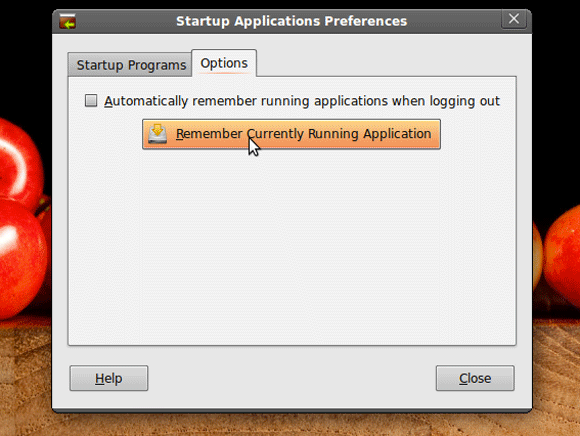
Στη συνέχεια πηγαίνω στο "Εφαρμογές εκκίνησης"Και προσθέστε Pidgin (IM εφαρμογή), Firefox, και Getting Things Gnome. Αντί να πληκτρολογείτε μη αυτόματα τις καταχωρήσεις για κάθε εφαρμογή, ανοίγω μόλις αυτά που θέλω να ξεκινήσω αυτόματα και να κάνω κλικ στο "Να θυμάστε τις τρέχουσες εφαρμογές“.
Από Σύστημα-> Προτιμήσεις-> Προτιμήσεις εμφάνισης Απενεργοποιώ τα οπτικά εφέ και ορίστε τα μενού σε "Μόνο εικονίδιο“. Επίσης, μειώνω όλα τα μεγέθη γραμματοσειράς, εκτός από το Monospace κατά 1. Τα άτομα με λιγότερο ακριβή οπτική όραση μπορεί να θέλουν να αυξήσουν την αξία, τουλάχιστον για τη γραμματοσειρά του εγγράφου.
Αν τρέχετε ή σκέφτεστε να τρέξετε το Ubuntu στον υπολογιστή σας, έχουμε κάποια πολύ σημαντικά άρθρα σχετικά με το MakeUseOf που καλύπτει το Ubuntu το οποίο μπορείτε να βρείτε εδώ. Έχουμε επίσης έναν πλήρη οδηγό που μπορείτε κατεβάστε δωρεάν Ubuntu: Οδηγός για αρχάριουςΠεριέργεια για το Ubuntu, αλλά δεν είναι σίγουρος από πού να ξεκινήσω; Όλα όσα μπορεί να χρειαστείτε για να ξεκινήσετε με την τελευταία έκδοση του Ubuntu είναι εδώ, γραμμένα με κατανοητό τρόπο, απλά αγγλικά. Διαβάστε περισσότερα , σε μορφή PDF.
Ποιες είναι οι αγαπημένες σας εφαρμογές κατά την εγκατάσταση του Ubuntu; Το ίδιο με το δικό μου ή έχετε άλλους που σας αρέσει καλύτερα; Ενημερώστε μας σχετικά με τα σχόλια.
Πίσω το 2007 ξεκίνησα ένα blog τεχνολογίας στην πλατφόρμα Blogspot της Google. Αφού έγραψα μερικά άρθρα που πήρατε δημοφιλή, επικεντρώθηκα στη βελτίωση των γραπτών και ερευνητικών μου θεμάτων, τα οποία ήταν δημοφιλή στους ανθρώπους της πληροφορικής.